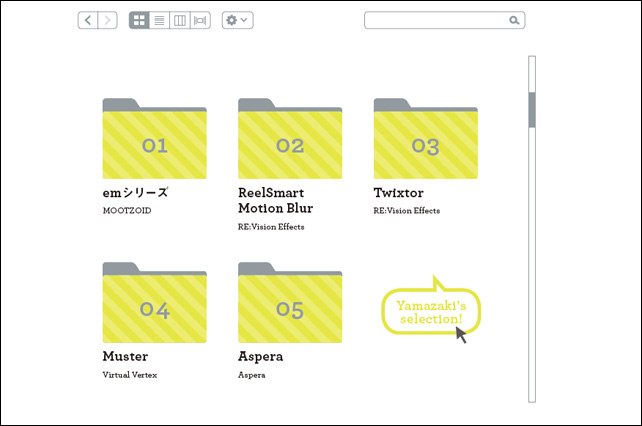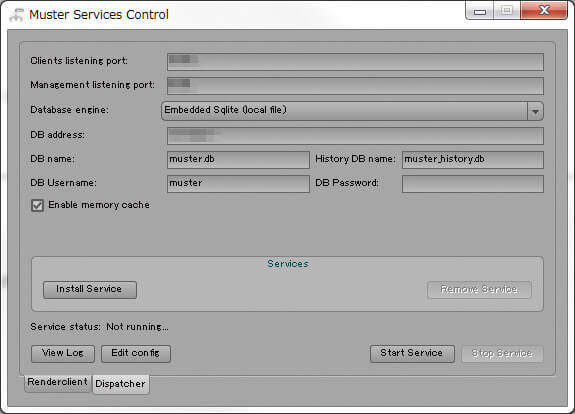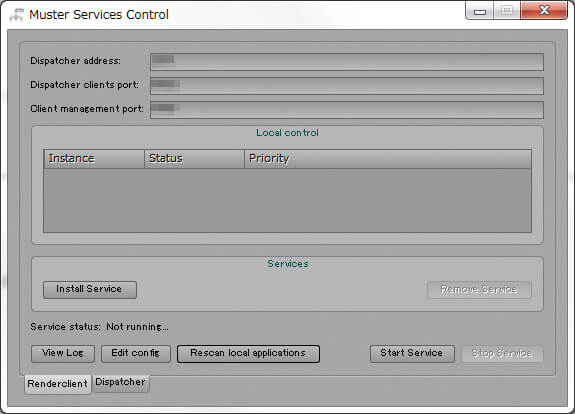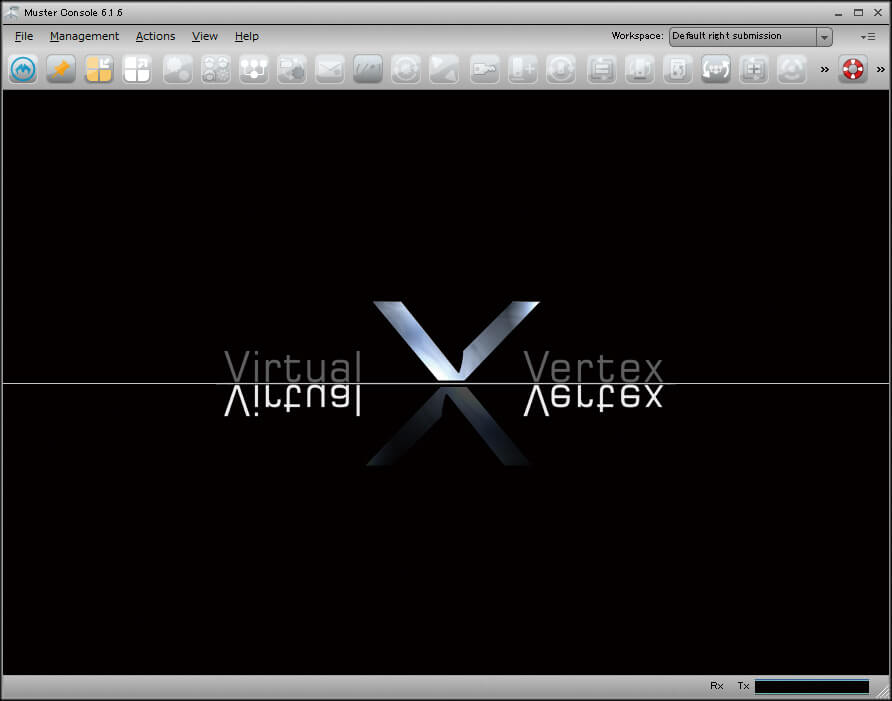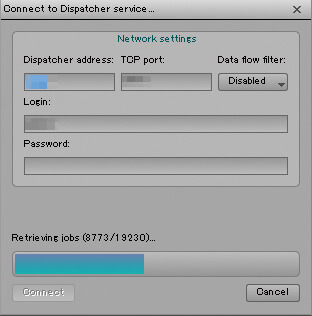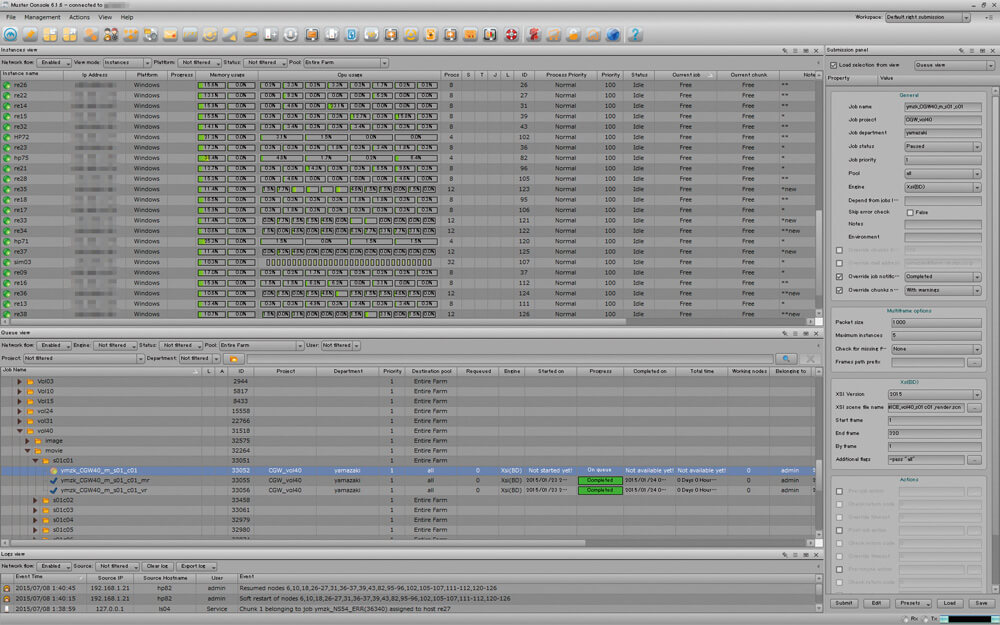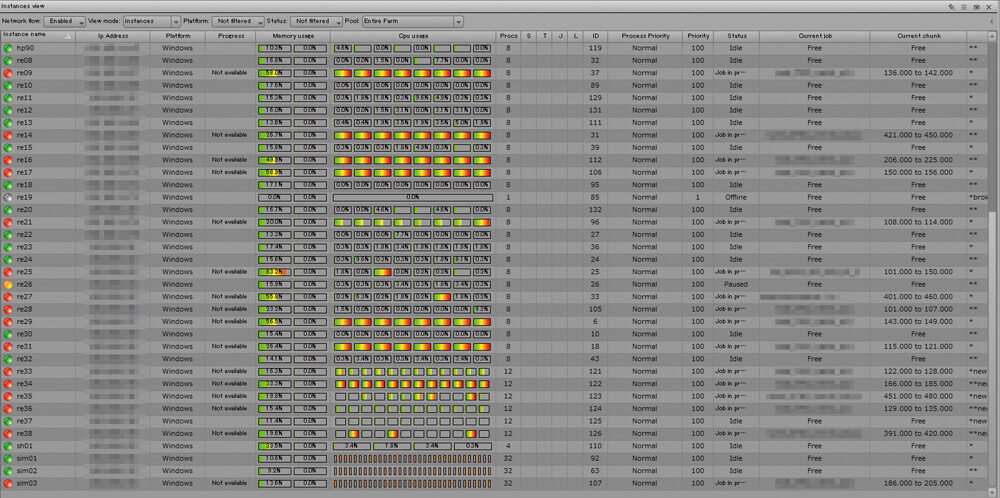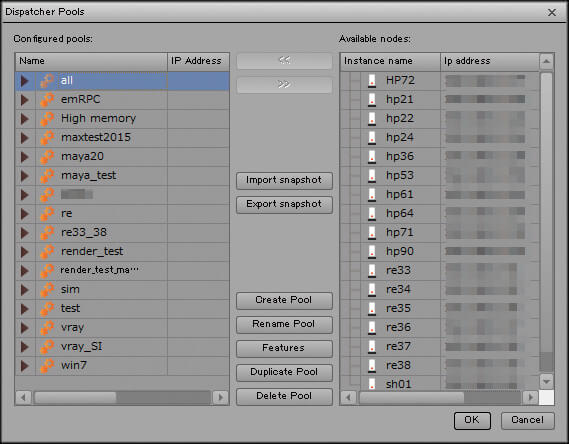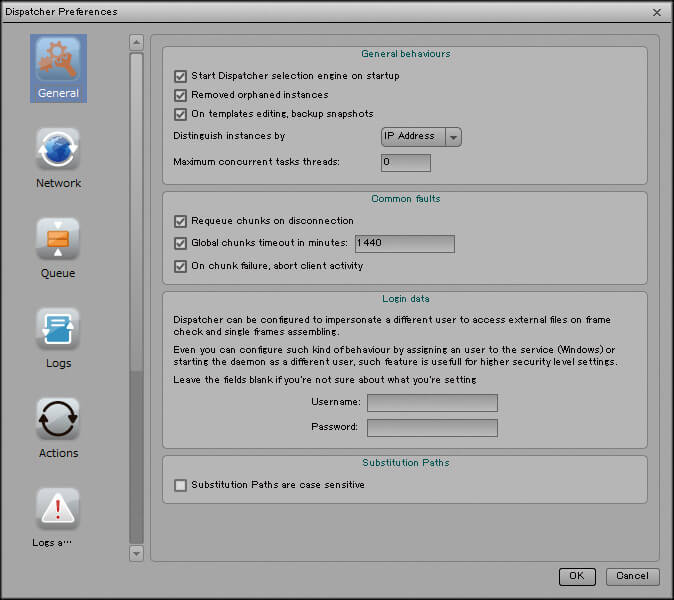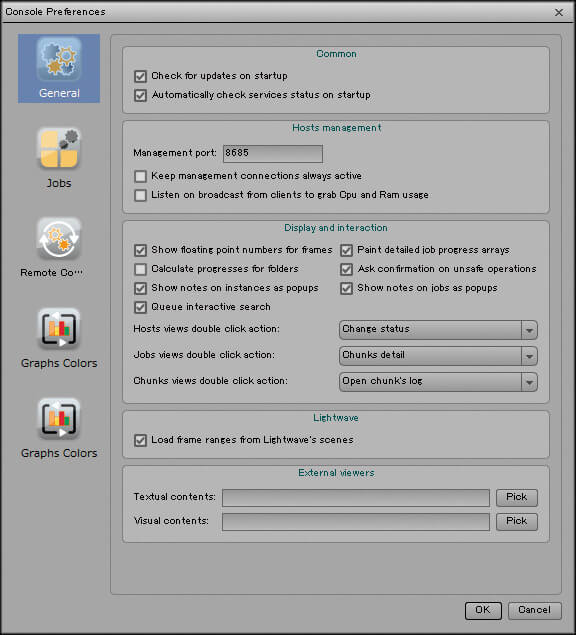TOOL 04
Tool:Muster
Maker:Virtual Vertex
Musterはレンダリングジョブを管理するレンダーファーム管理システムで、複数のレンダークライアント、複数のレンダリングジョブを一括管理できるソフトウェアです。デザイナーはMusterでレンダリングのジョブを作成しResumeするだけで、Musterが空いているクライアントマシンに順次レンダリングジョブを投げていくため、無駄がなく効率的です。また、Musterでは複数のスタッフが同時に管理でき、大規模なプロジェクトのジョブ管理に適しています。
Muster
対応OS:Windows XP SP2以降、OS X 10.5.8以降ほか
HDD:200MB以上の空き容量
メモリ:2GB以上
価格:300,000円(Muster Unlimited ライセンス)ほか
問い合わせ:(株)ボーンデジタル
www.borndigital.co.jp
基本機能
Muster には大きく分けて「Muster Services Control」と「Muster Console」があります。「Muster Services Control」はMusterを管理するDispatcherとレンダリングマシンのRenderclientのサービスの管理を行うものです。「Muster Console」は設定を変更したり、ジョブを作成して投げたり、現在のレンダリングの状況を確認したりするもので、複数人が同時に管理できます。
まずDispatcherとなるマシンでMuster Services Controlを起ち上げ、DispatcherをStart Serviceさせます。次にレンダリングマシンでMuster Services Controlを起ち上げ、Renderclient タブからStart Serviceさせます。これでレンダリングマシンでのレンダリングが可能となります。
レンダリングを行うデザイナーはMuster Consoleを起ち上げ、シーンの場所、フレーム数などを指定してジョブを作成し、ResumeするだけであとはMusterが空いているマシンにジョブを投げてくれます。ジョブ作成時に「既存フレームをSkipするか」、「どのパスをレンダリングするか」などバッチで処理していたことはMuster上でも追記することが可能です。
まずDispatcherとなるマシンでMuster Services Controlを起動し、DispatcherタブからStart Serviceさせます
レンダークライアントとなるマシンでMuster Services Controlを起動し、RenderclientタブからStart Serviceさせます。これでレンダリング対象のマシンとなります。スタッフの作業マシンも、退社時にStart Serviceさせることにより、出社していない時間はレンダークライアントのひとつにすることも可能です
次にレンダリングを投げる側の手順ですが、まずMuster Consoleを起動します。そして左上の青いボタンを押してDispatcherに接続します
Muster Consoleの画面。左側上段が現在のレンダークライアントの状態を確認するInstances view。左側中段がジョブを管理するQueue view。左側下段がログが表示されるLogs view。そして右側がジョブを作成するSubmission panelです
Instances view。どのマシンにどのジョブが入っているか、UPCの稼働率などの情報がひと目で確認できます。アイコンが緑色のものがレンダリング待機状態のマシン。赤が現在レンダリングが走っているマシン。黄色がジョブを受け付けないStop状態のマシンです
-
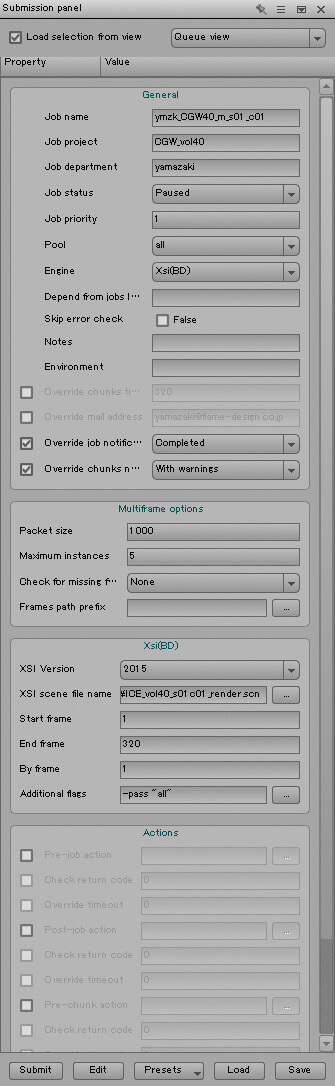
Submission panel。こちらからジョブの作成を行います。ジョブ名、シーンの場所、フレーム数、チャンク数などを指定して「Submit」でジョブが作成されます -
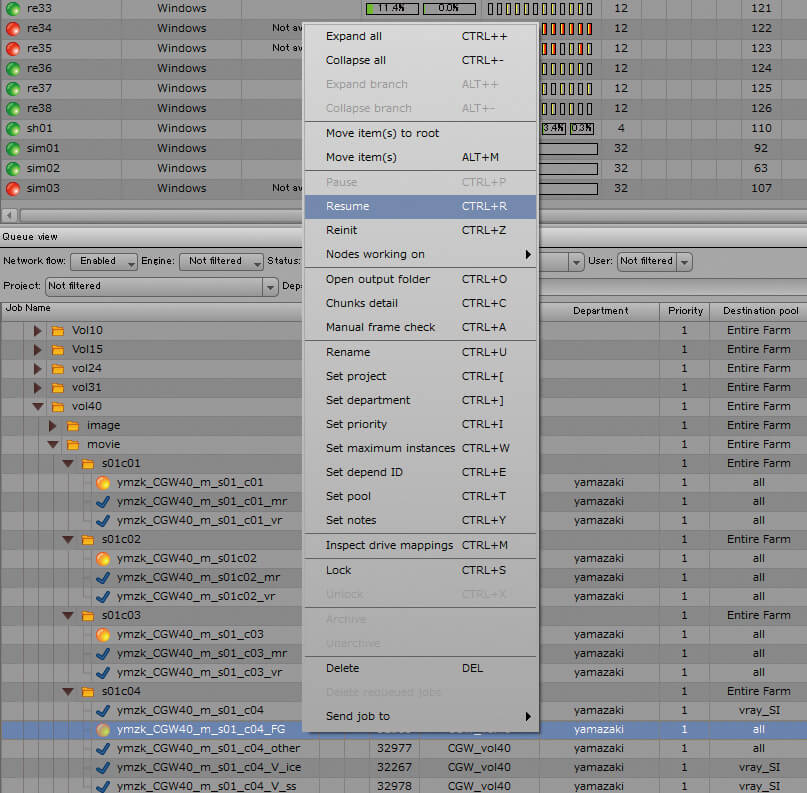
SubmitするとQueue viewにジョブが作成されます。ジョブ名で右クリックし「Resume」でジョブが投げられます。無事レンダリングが終わるとProgressがCompletedとなります
Pool管理画面。ここではマシンのグループ「Pool」を管理できます。例えば「V-Rayがインストールされているマシン」、「このプラグインがインストールされているマシン」、「この案件で使うマシン」などというようにあらかじめグループをつくっておくことによって、レンダリングの管理を行うことができます
DispatcherとConsoleの設定画面。ここではネットワーク設定、エラーが生じたときの処理、ログ管理、新規ジョブの初期設定など、様々な設定を行うことが可能です。また、当社ではポリシー上許可していませんが、レンダリングが終わると通知メールが届いたり、WebからもMusterの状況を確認し、ジョブを管理することもできます。いつ、どこにいてもレンダリングジョブを管理することができるため非常に重宝します
活用例
当社ではSoftimageもMayaもV-Rayも、基本的に全てのレンダリングはMusterを使用して管理しています。そのため、当社が作成した案件は全てMusterの活用例ということになります。当社が連載していたICE Gardenはもちろん、数多くの映画やゲームムービー、CM、遊技機の映像などのレンダリングも全てMusterで管理しています。当社ではレンダリングマシンが10台程度の時代は各々バッチをかけていましたが、30台、50台と増えていく段階でMusterの導入を決定しました。Musterを導入することによりレンダリング管理は格段に効率化し、今となってはなくてはならないソフトウェアです。
もちろんICE GardenもMusterでレンダリング管理をしていました。実例を挙げることはできませんが、ほかにも映画やゲームムービーなど当社が携わった全ての案件でMusterを使用しています
こちらはレンダラにV-Ray for Softimageを使用しています。当社はV-Rayのライセンス数がレンダリングマシンの数ほどはなかったので、V-RayがインストールされているマシンだけのPoolを作り、そのマシンでのみレンダリングがかかるようにしていました